Im Vergleich zu WhatsApps engagierter Modder-Community ist das offizielle WhatsApp-Team nicht besonders begeistert von der Entwicklung neuer Funktionen.
Entwickler von WhatsApp Mods veröffentlichen monatlich oder zweiwöchentlich neue Versionen mit erweitertem Funktionsumfang und weniger Einschränkungen. Das stimmt, und das ist einer der Hauptgründe dafür YoWhatsApp und ähnliche WhatsApp-Mods sind so beliebt.
Allerdings wissen 80 % der WhatsApp-Mod-Benutzer nicht, wie sie das am besten aktualisieren können YoWhatsApp auf die neueste Version, die von Drittentwicklergruppen entwickelt wurde.
Das hat uns darauf aufmerksam gemacht, einen fundierten Artikel über die Vorgehensweise bei der Aktualisierung zu verfassen YoWhatsApp Schnittstelle. Wenn wir über den aktuellen Moment sprechen, YoWhatsApp läuft bei YoWhatsApp als neustes Werk.
Wenn die Version, die Sie derzeit verwenden, minderwertig ist und so schnell wie möglich aktualisiert werden muss, können Sie mit einer der folgenden Methoden und Upgrade-Funktionen fortfahren.
Warten Sie einen Moment und vergessen Sie nicht, die folgenden Voraussetzungen zu erfüllen, bevor Sie die WhatsApp-Benutzeroberfläche aktualisieren, da es sich dabei um die WhatsApp-Daten handelt, die Sie derzeit in der WhatsApp-Benutzeroberfläche gespeichert haben YoWhatsApp, Nachrichten und Mediendateien. Gehen Sie fließend!
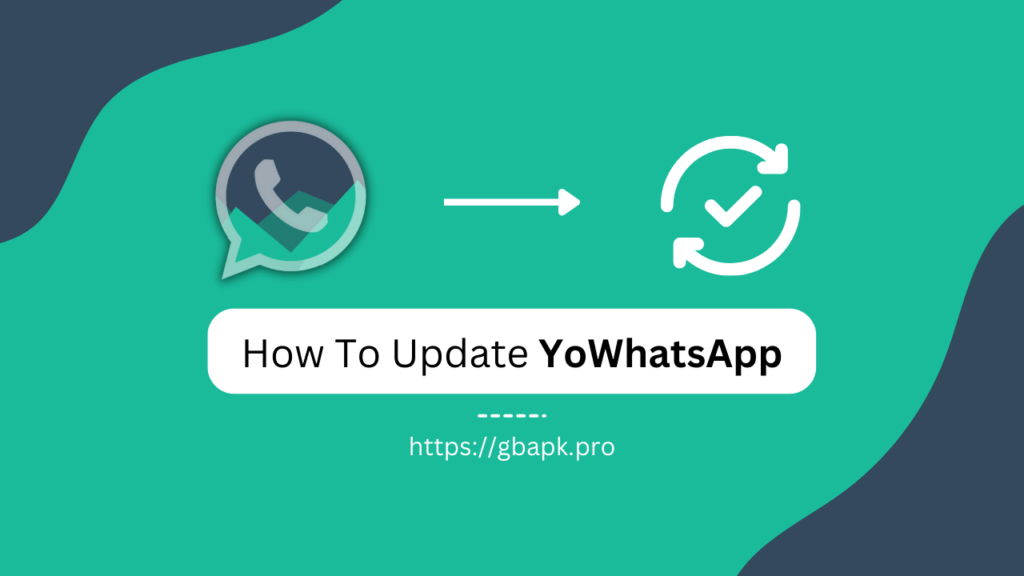
Voraussetzungen:
Beeilen Sie sich nicht mit der Aktualisierung der WhatsApp-Benutzeroberfläche, ohne zuvor die unten beschriebenen Schritte ausgeführt zu haben. Dies gefährdet die Sicherheit aller Nachrichten oder Mediendateien, in denen Sie gespeichert sind YoWhatsApp.
Wir haben diesen Abschnitt zunächst markiert, um ihn als Haftungsausschluss zu verwenden. Befolgen Sie einfach die folgenden Schritte und erstellen Sie eine praktische Datensicherung YoWhatsApp.
- Öffnen Sie den Microsoft Store auf Ihrem Windows-PC. YoWhatsApp APK Auf deinem telefon
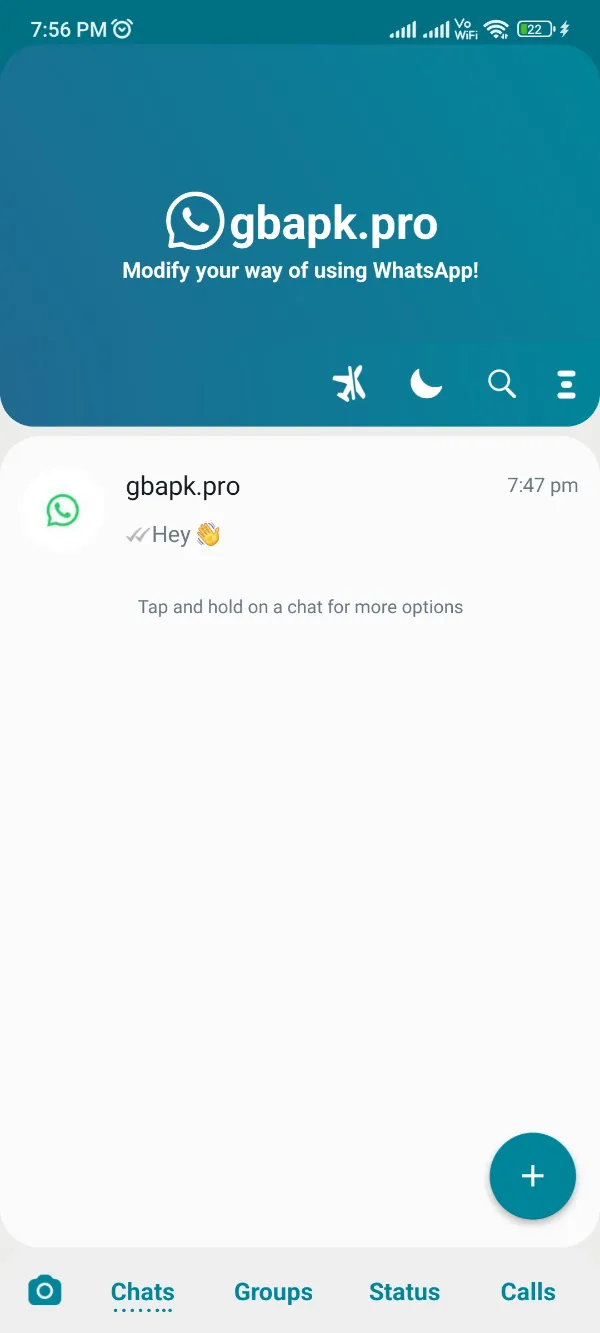
- Klicken Sie oben rechts drei Punkte klicken.
- Drücken und öffnen Sie die Einstellungen Registerkarte aus dem Dreipunktmenü.
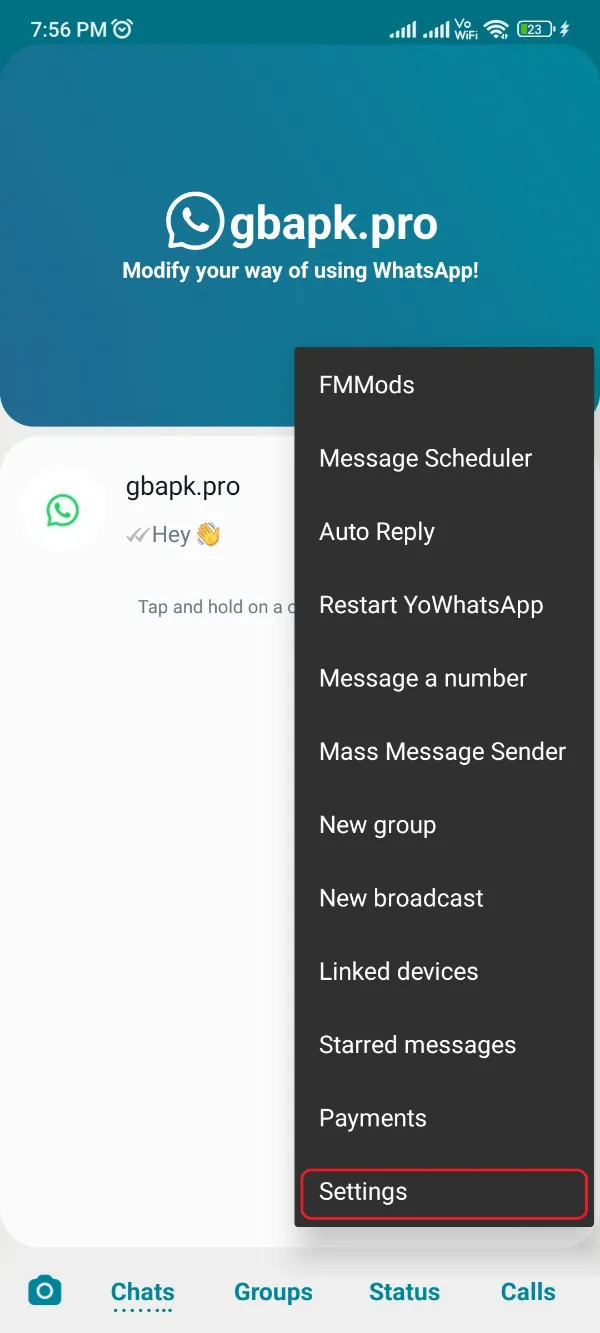
- Scrollen Sie nach unten und klicken Sie auf Katzen Abschnitt aus dem Einstellungsfenster und dann würden Sie die Seite unten sehen.
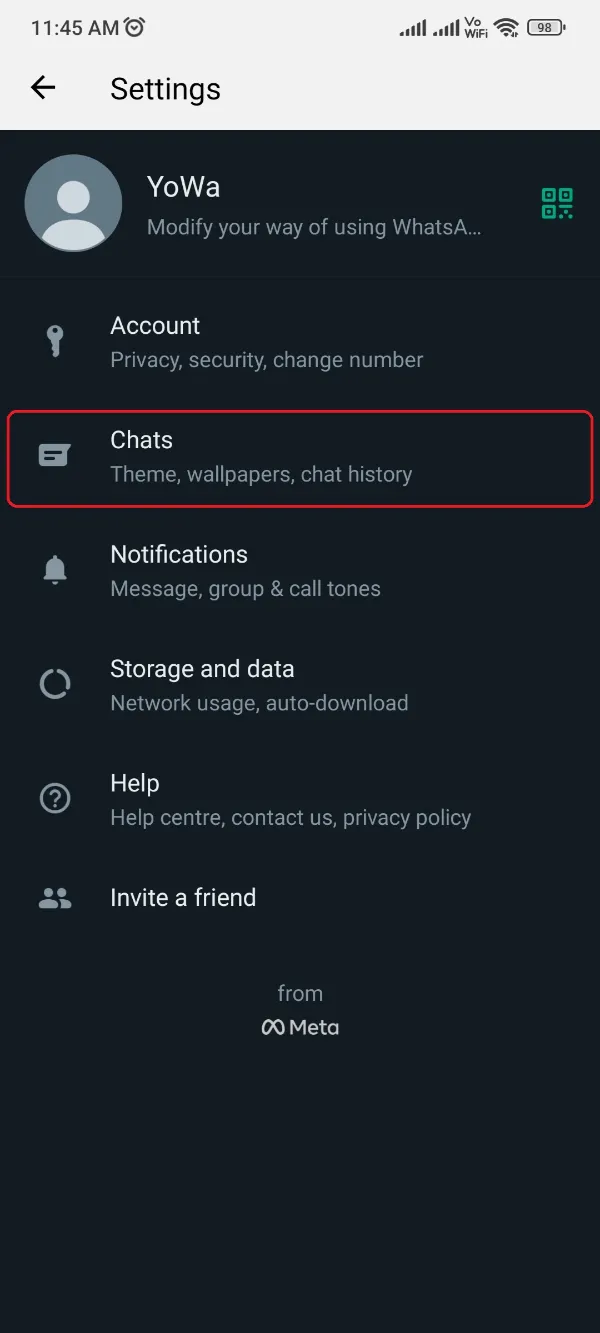
- Scrolle nach unten und finde die Chat-Sicherung Möglichkeit. Klick es!
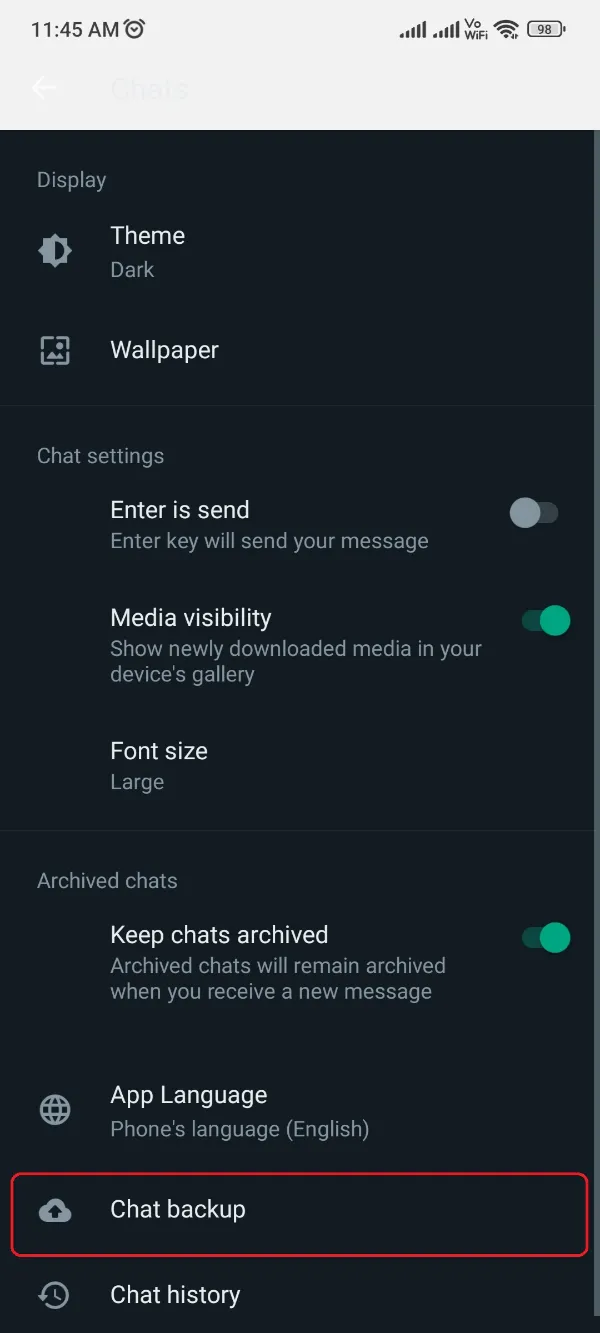
- Der 5. Schritt würde die Sicherungsprozedur initialisieren. Lass es zu 100% laufen!
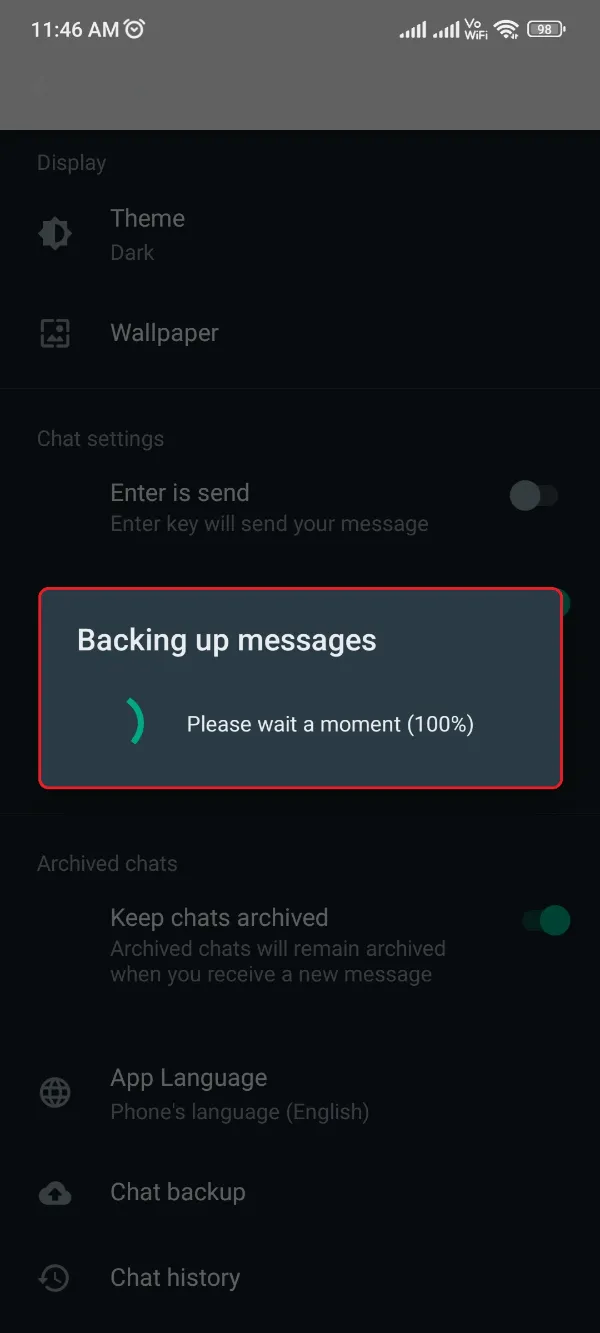
- Schließe YoWhatsApp und öffne die Dateimanager-App Auf deinem telefon
- Öffnen Sie den Stammordner und durchsuchen Sie die YoWhatsApp Flyer indem Sie nach unten scrollen.
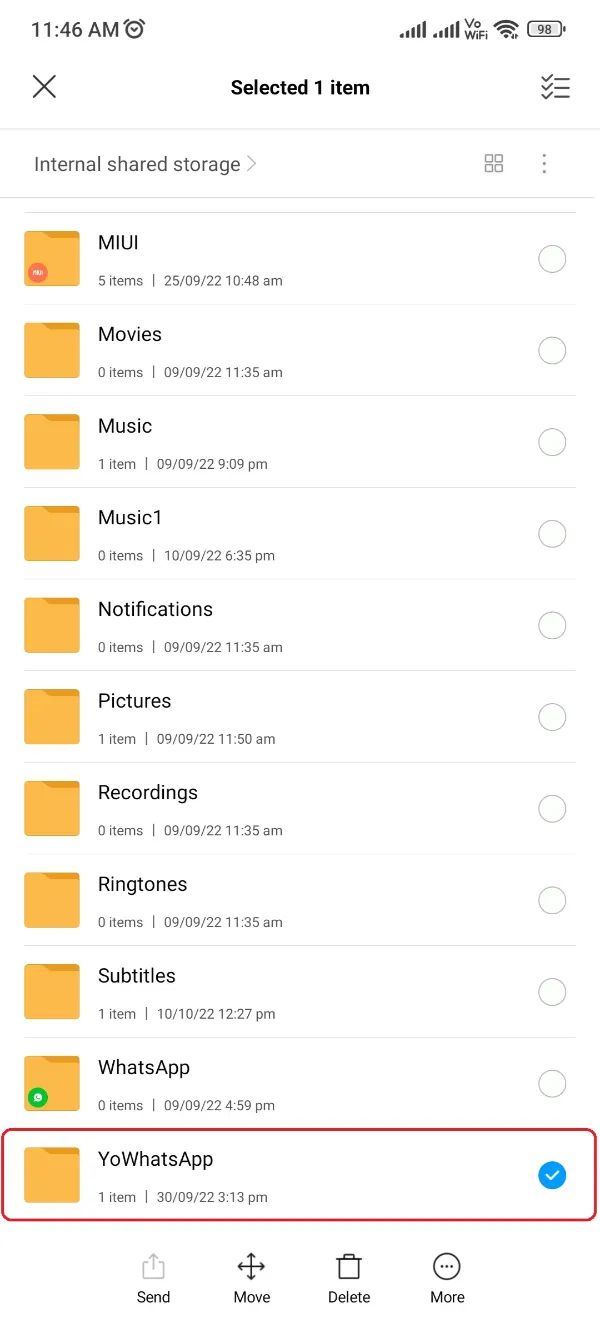
- Kopieren Sie diesen Ordner in die Downloads Ordner des internen Speichers Ihres Telefons.
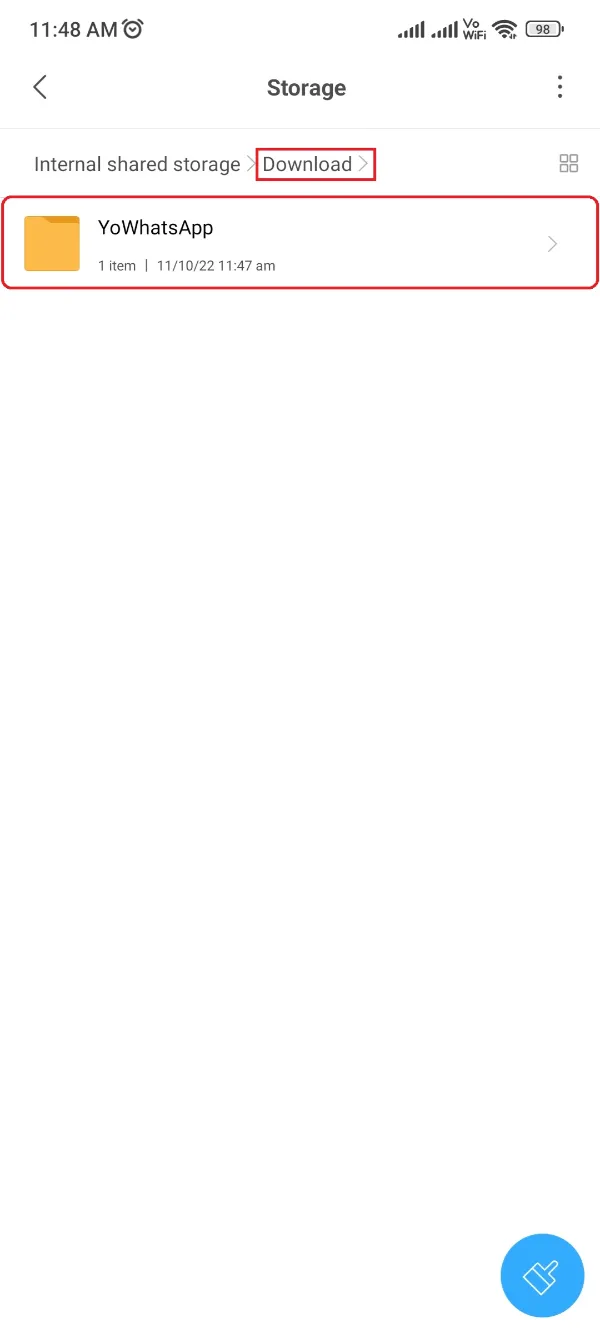
Die Voraussetzung ist auf diese Weise erfüllt. Sie können nun mit den unten beschriebenen Schritten fortfahren, um die neueste Version von zu installieren YoWhatsApp APK auf Ihrem Mobilgerät.
Methoden zum Aktualisieren YoWhatsApp
Es gibt zwei verschiedene Möglichkeiten, das zu aktualisieren YoWhatsApp APK, der eine geht über unsere Website und der andere über die App selbst.
Wenn Sie nicht tief in die App-Einstellungen einsteigen möchten, können Sie einfach die neueste Version von herunterladen YoWhatsApp Laden Sie es von unserer Website herunter und installieren Sie es umgehend auf Ihrem Telefon. An anderer Stelle können Sie sich für die zweite Methode entscheiden. Wählen Sie mit Bedacht!
Methode 1: Aktualisieren YoWhatsApp über unsere Website
Der erste Ansatz besteht darin, direkt über unsere Website selbst zu gehen. Sie müssen nicht irgendwo anders hingehen, da die neueste Version von YoWhatsApp finden Sie hier und sind unten aufgeführt.
Sie können die APK-Version wie gewohnt auf Ihrem Telefon installieren, wenn Sie sie über den unten stehenden Link herunterladen und auf Ihrem Gerät speichern.
Nach dem Herunterladen des Anwendungspakets wird davon ausgegangen, dass Sie das folgende Installationsverfahren befolgen YoWhatsApp auf Ihr Smartphone –
- Erstens Deinstallieren YoWhatsApp von Ihrem Gerät, wenn Sie es bereits installiert haben. Diese Anleitung hilft Ihnen bei der Deinstallation, wenn Sie mit dem Vorgang nicht vertraut sind.
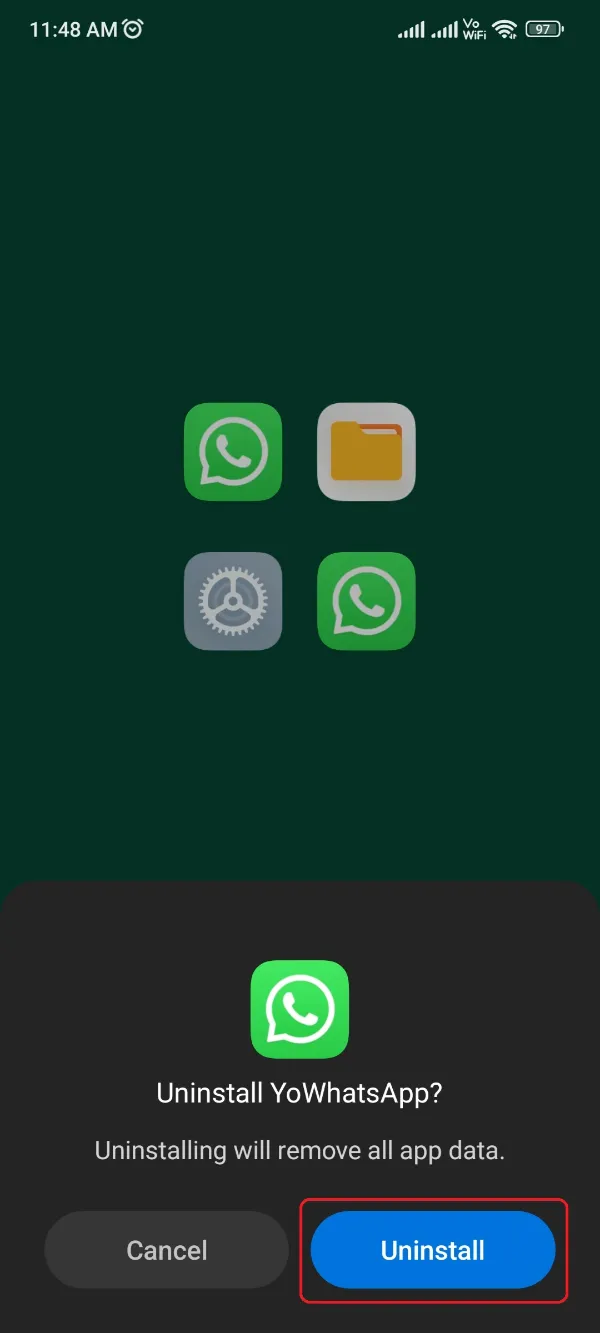
- Laden Sie später die YoWhatsApp neueste Version über den obigen Download-Link. Überspringen, wenn Sie es bereits heruntergeladen haben.
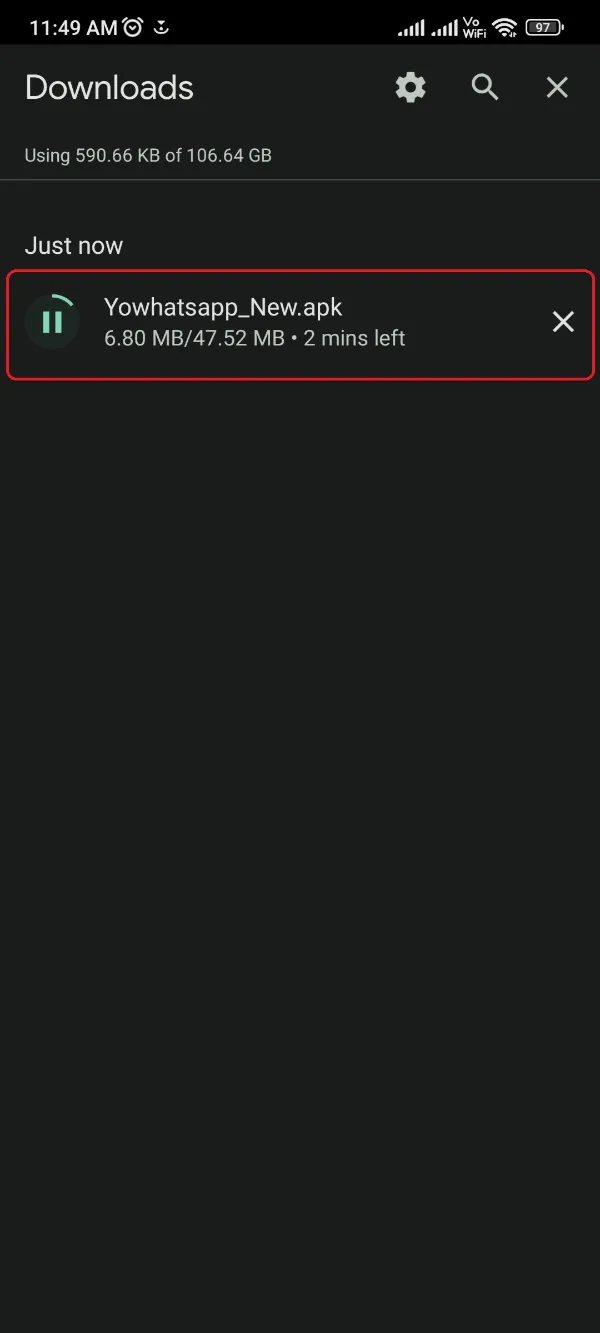
- Öffnen Sie die Dateimanager-App auf Ihrem Telefon und suchen Sie die zuletzt heruntergeladene Datei YoWhatsApp APK.
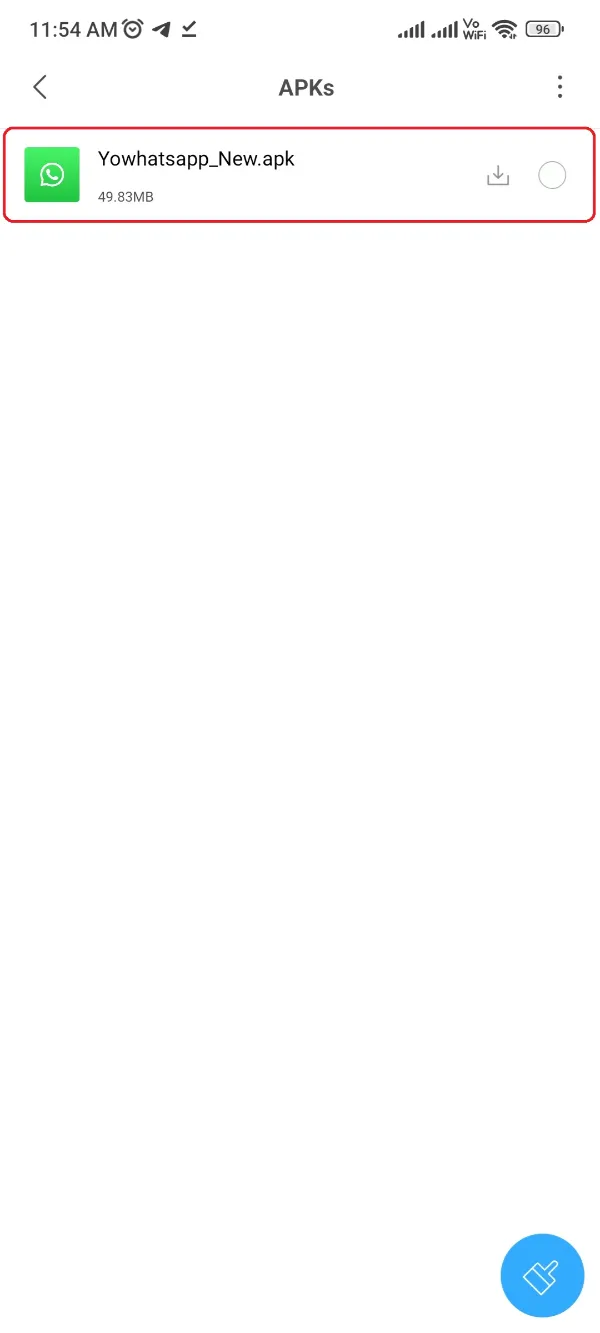
- Klicken Sie auf die App und Sie werden bald mit einer Schaltfläche Einstellungen aufgefordert, wo Sie die Installation von Drittanbietern für den Dateimanager zulassen müssen. Klick es! (Wenn Sie umgekehrt eine Schaltfläche "Installieren" erhalten, können Sie direkt zu gehen Schritt 7.)
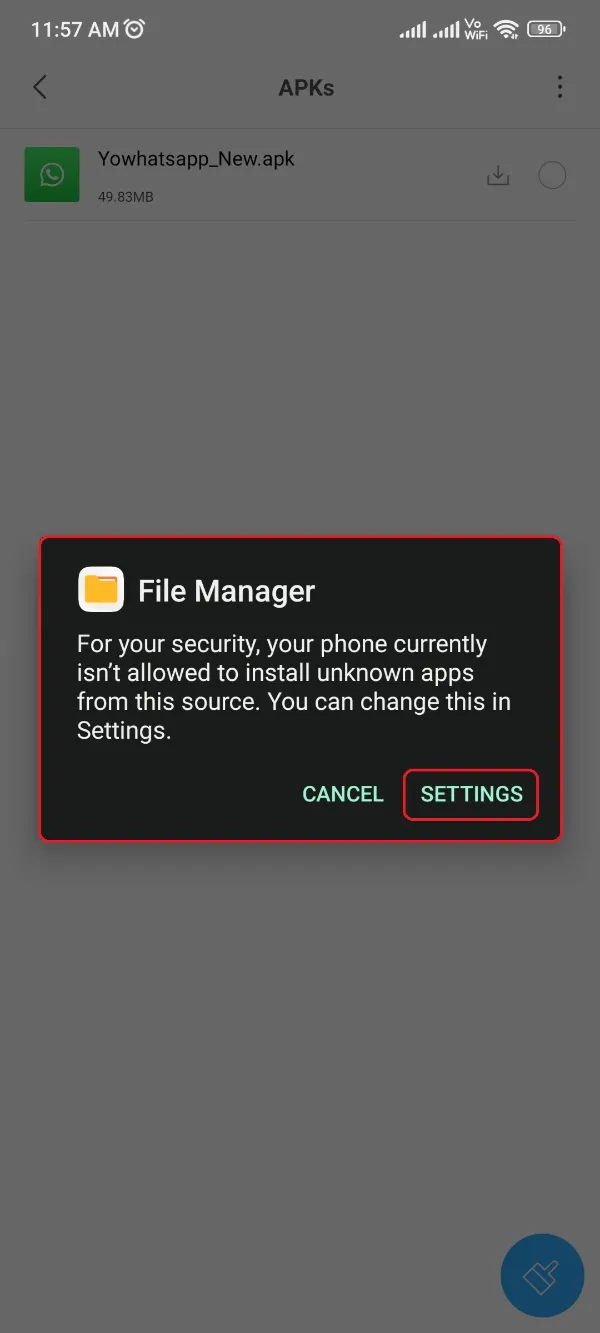
- Aktivieren Sie die Drittanbieterinstallation für den Dateimanager wie unten gezeigt.
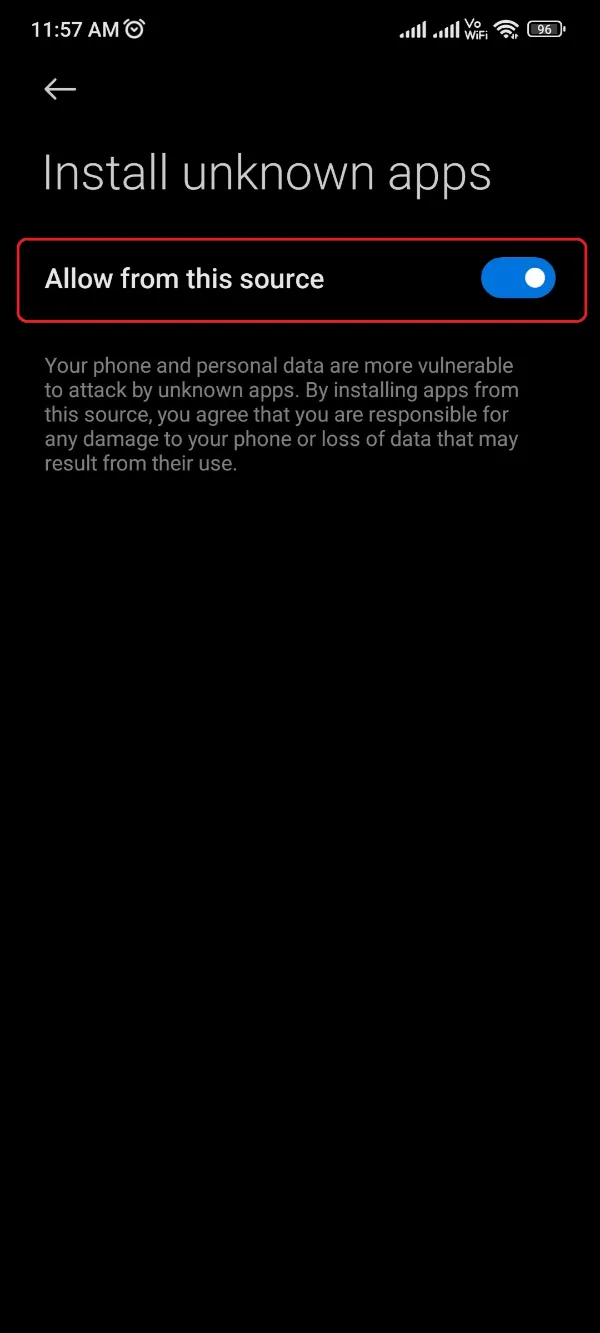
- Kehren Sie zu dieser Seite des Dateimanagers zurück und klicken Sie erneut auf die App.
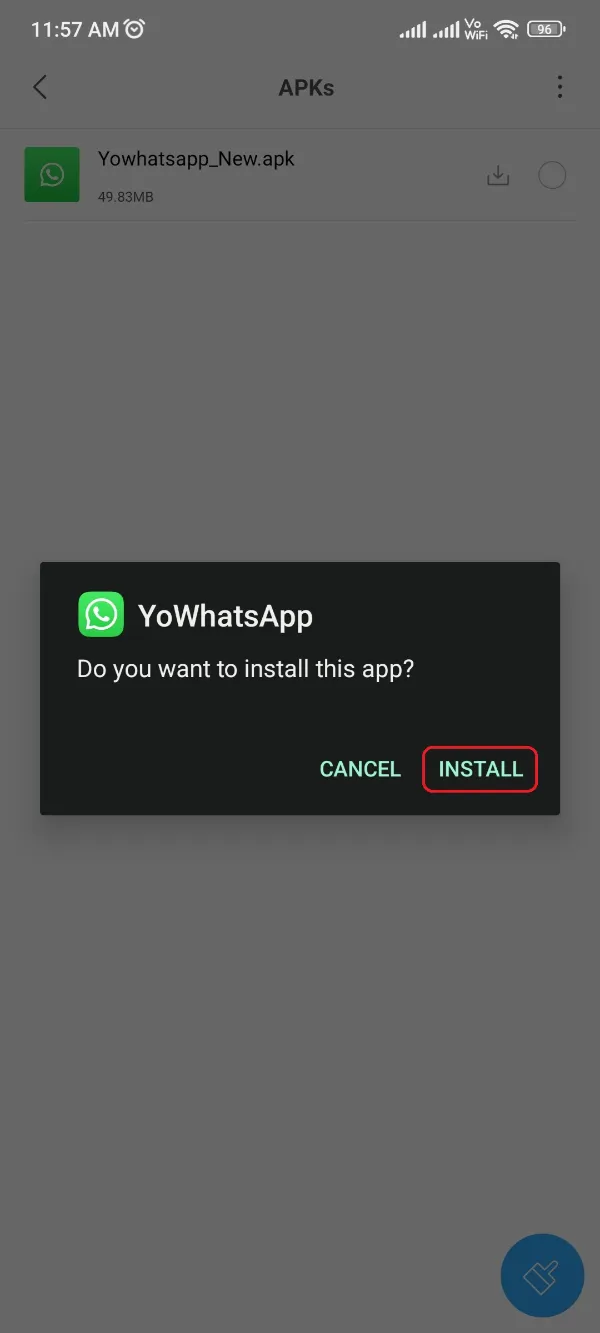
- Klicken Sie auf die Installieren .
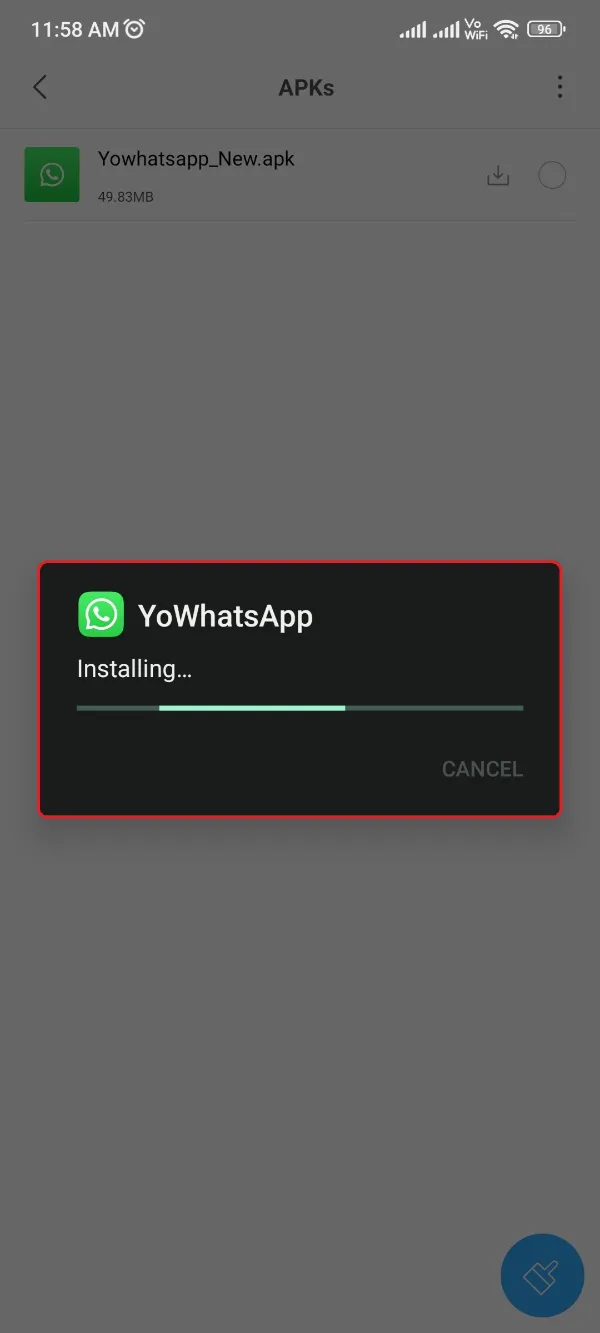
Ab jetzt müssen Sie einige Momente warten, bis der Installationsvorgang endgültig abgeschlossen ist.
Das wird nicht viel Zeit in Anspruch nehmen YoWhatsApp ist eine kleine App und bald erhalten Sie eine Erfolgsmeldung.
Öffnen Sie später die App und schließen Sie das Überprüfungsverfahren ab. Eine weitere Sache, wenn Sie die Voraussetzung verarbeitet und zuvor die Datensicherung durchgeführt haben, müssen Sie den folgenden Prozess befolgen, um sie wieder auf die neue Version zu bringen.
- Öffnen Sie den Microsoft Store auf Ihrem Windows-PC. Dateimanager-App bevor Sie das ausführen YoWhatsApp.
- Gehen Sie zum Download-Ordner, in den Sie kürzlich eine kopiert haben YoWhatsApp Ordner im Abschnitt „Voraussetzungen“.
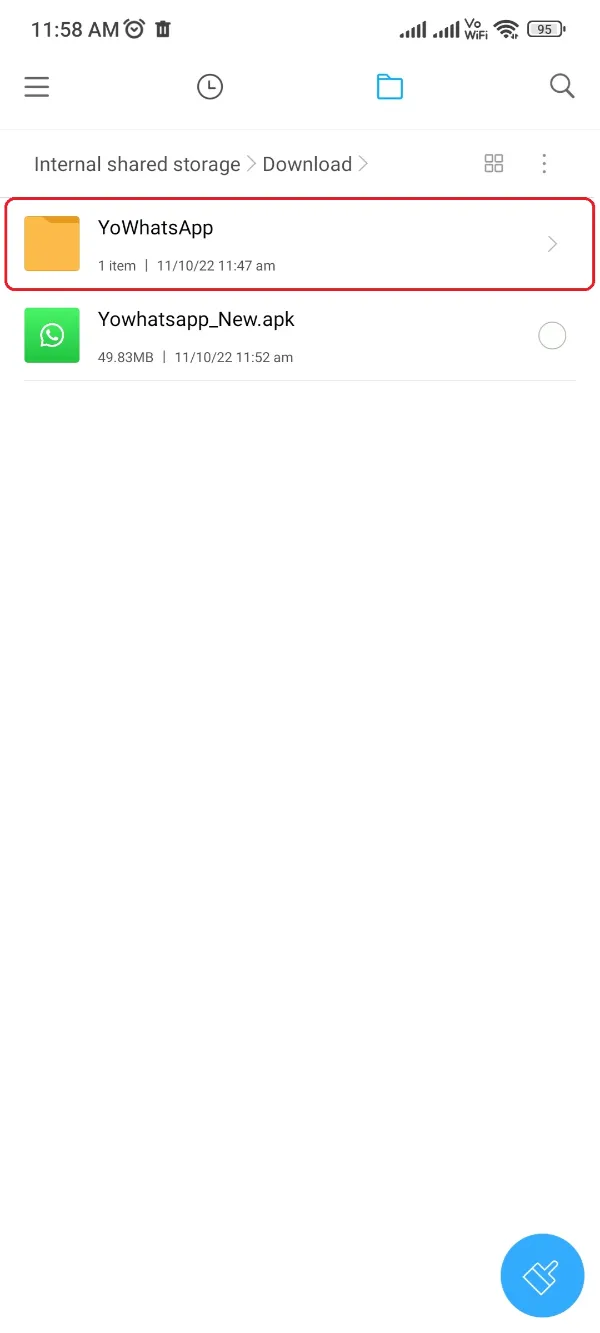
- Verschieben Sie diesen Ordner zurück in den Stammordner Ihres internen Speichers. (Möglicherweise müssen Sie es ersetzen, da Sie das bereits installiert haben YoWhatsApp APK, die wahrscheinlich einen Ordner erstellt hat.)
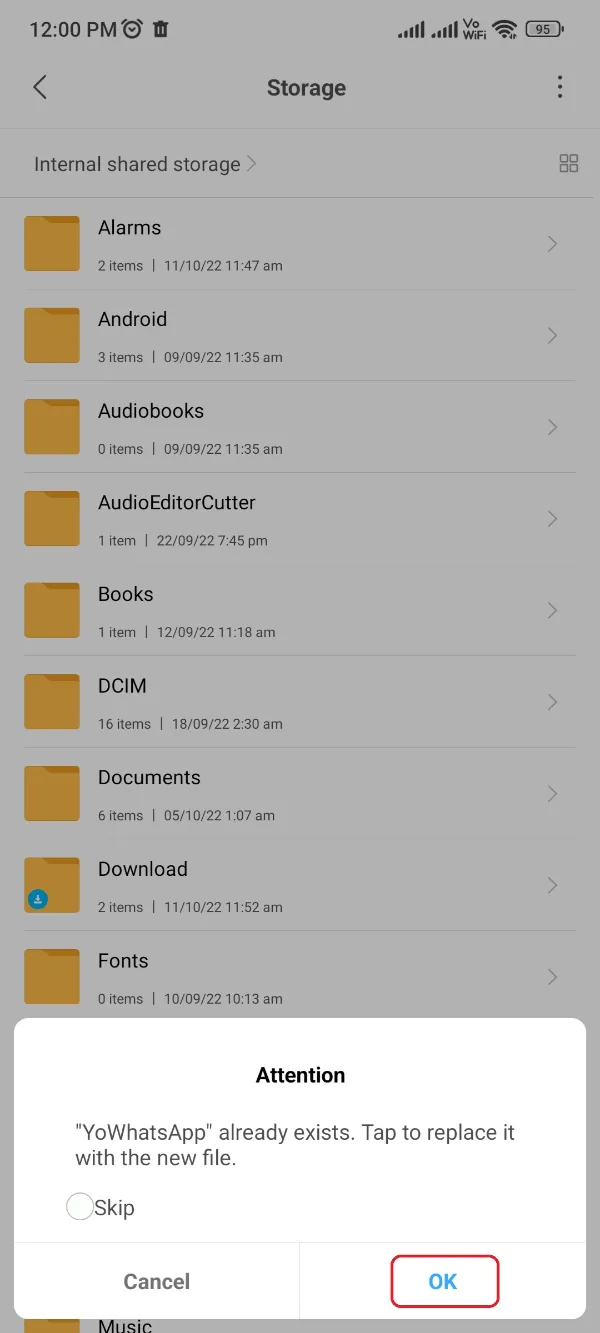
- Öffnen Sie den Microsoft Store auf Ihrem Windows-PC. YoWhatsApp und schließen Sie den Verifizierungsvorgang mit einem Einmalpasswort ab.
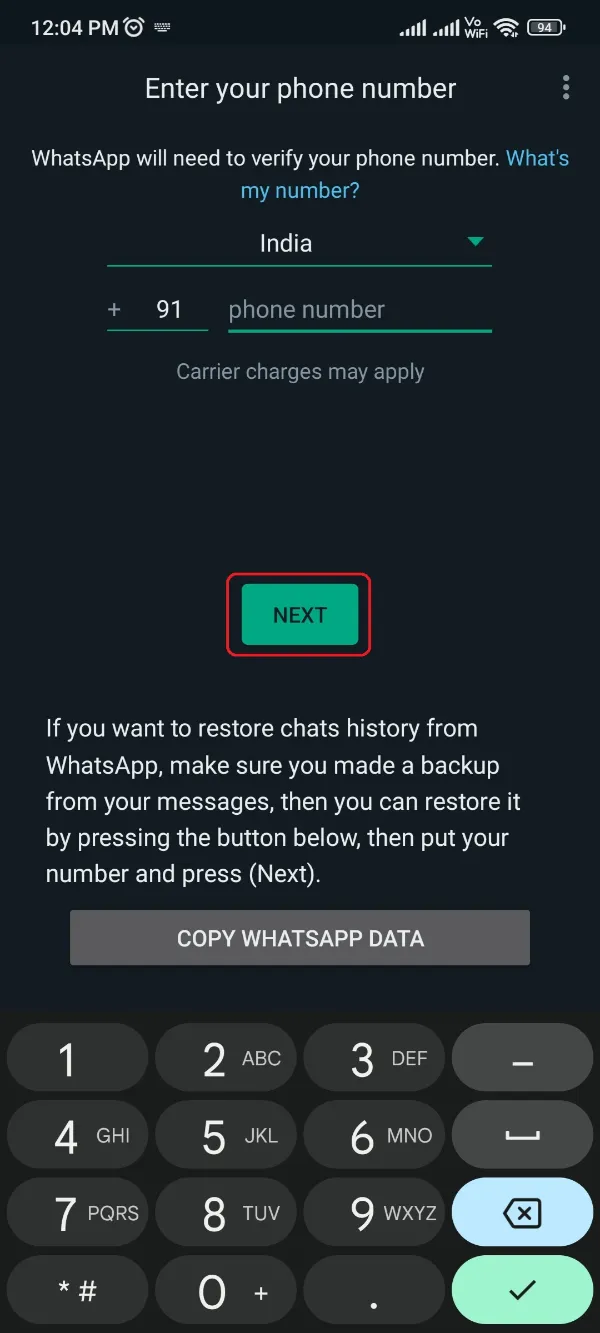
- Schließlich werden Sie wie unten gezeigt aufgefordert, die letzte Sicherung wiederherzustellen.
- Klicken Sie auf die Schaltfläche Wiederherstellen und warten Sie, bis der Vorgang abgeschlossen ist.

Methode 2: Aktualisierung direkt über die App-Oberfläche
Die nächste Methode zum Aktualisieren der YoWhatsApp Version geht direkt über die App-Oberfläche.
Sie können dem folgenden Verfahren folgen und die aktualisieren YoWhatsApp bequem über die Benutzeroberfläche der App auf Ihrem Telefon abrufen.
- Öffnen Sie den Microsoft Store auf Ihrem Windows-PC. YoWhatsApp Auf deinem Smartphone.
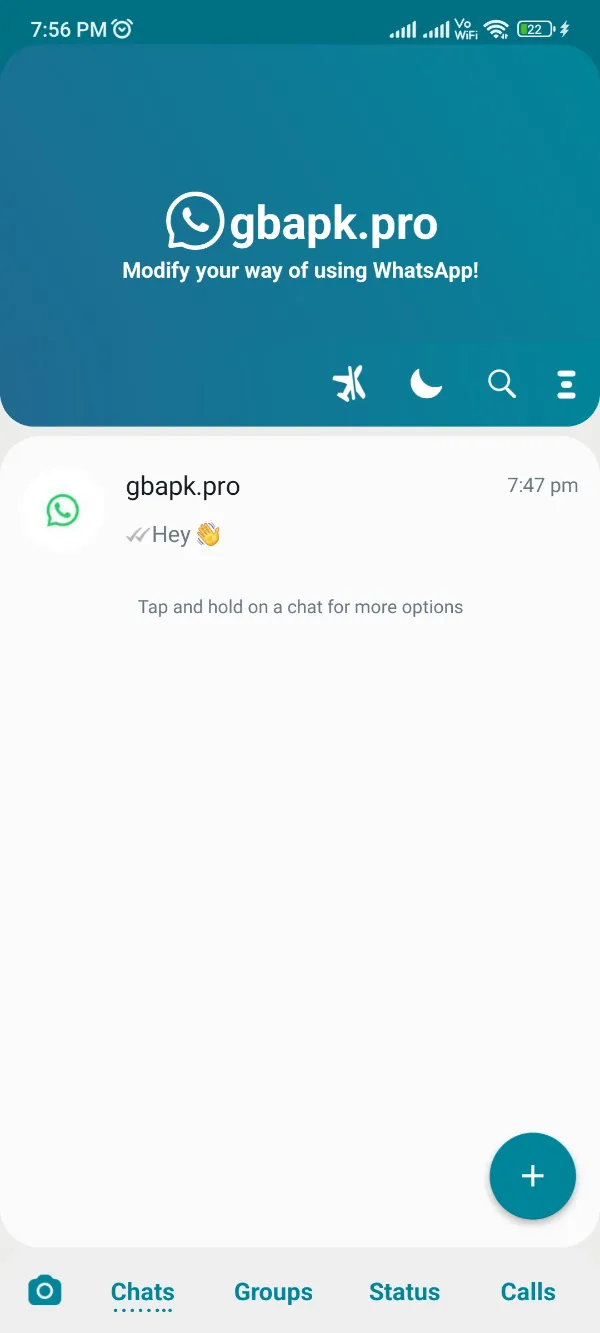
- Klicken Sie einfach auf die Schaltfläche mit den drei Punkten in der oberen rechten Ecke und öffnen Sie die FMMods .
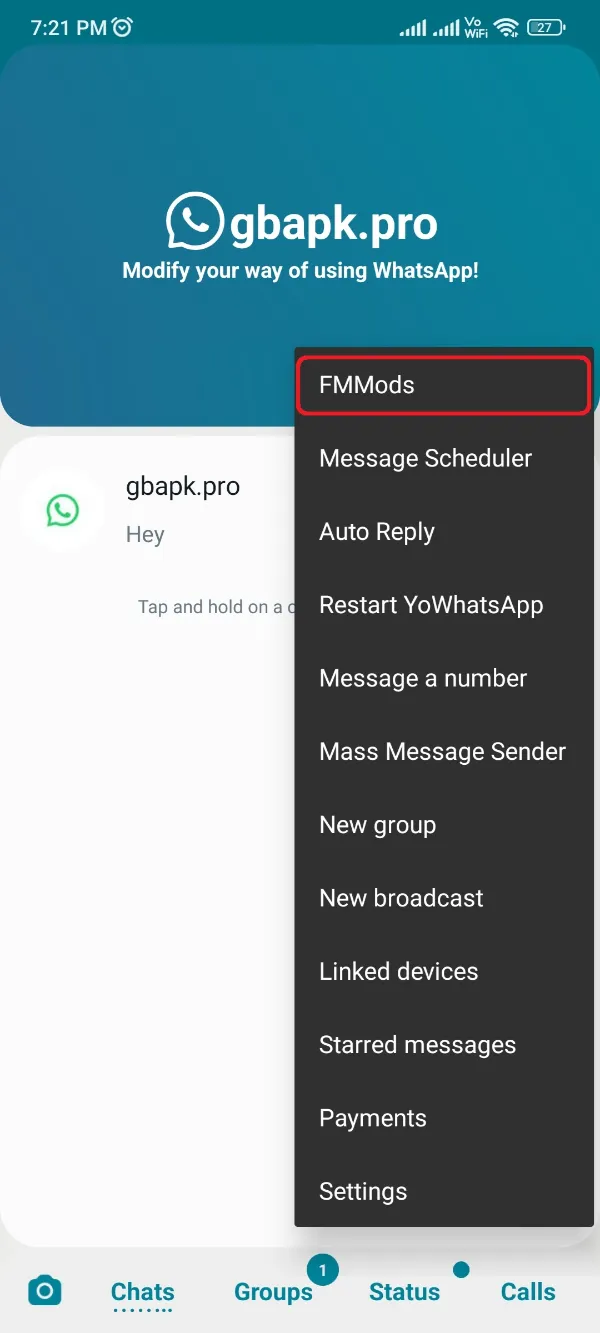
- Suchen Sie den Updates Registerkarte und öffnen Sie sie.
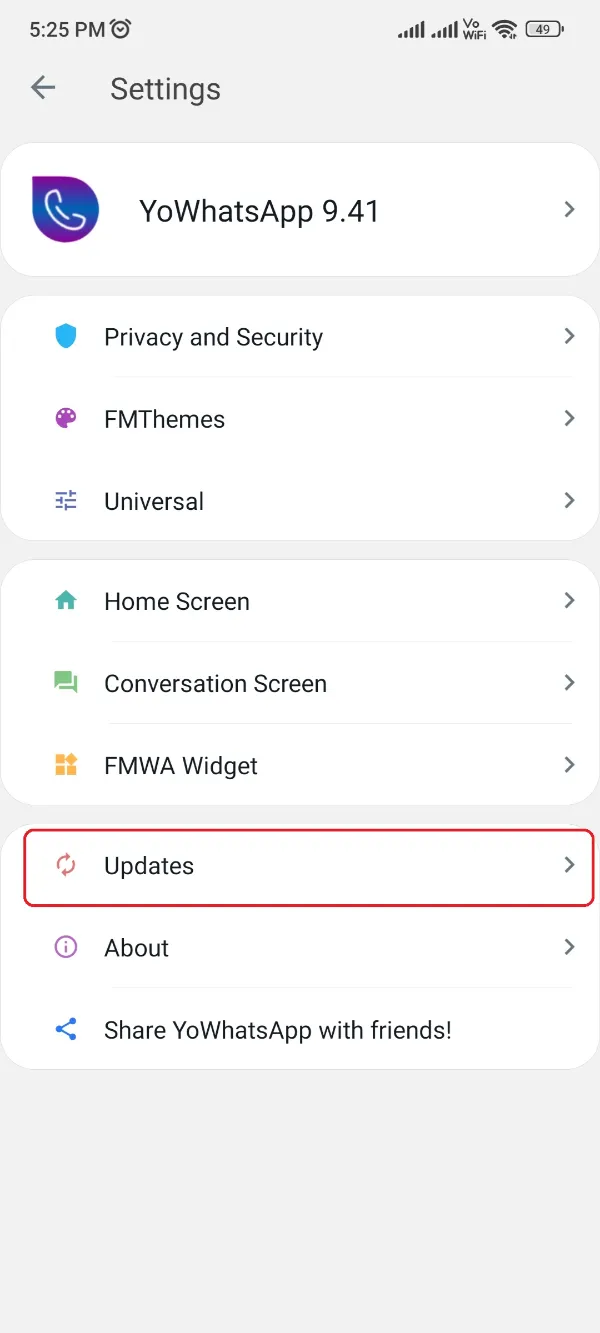
- Klicken Sie auf Nach Aktualisierungen suchen .
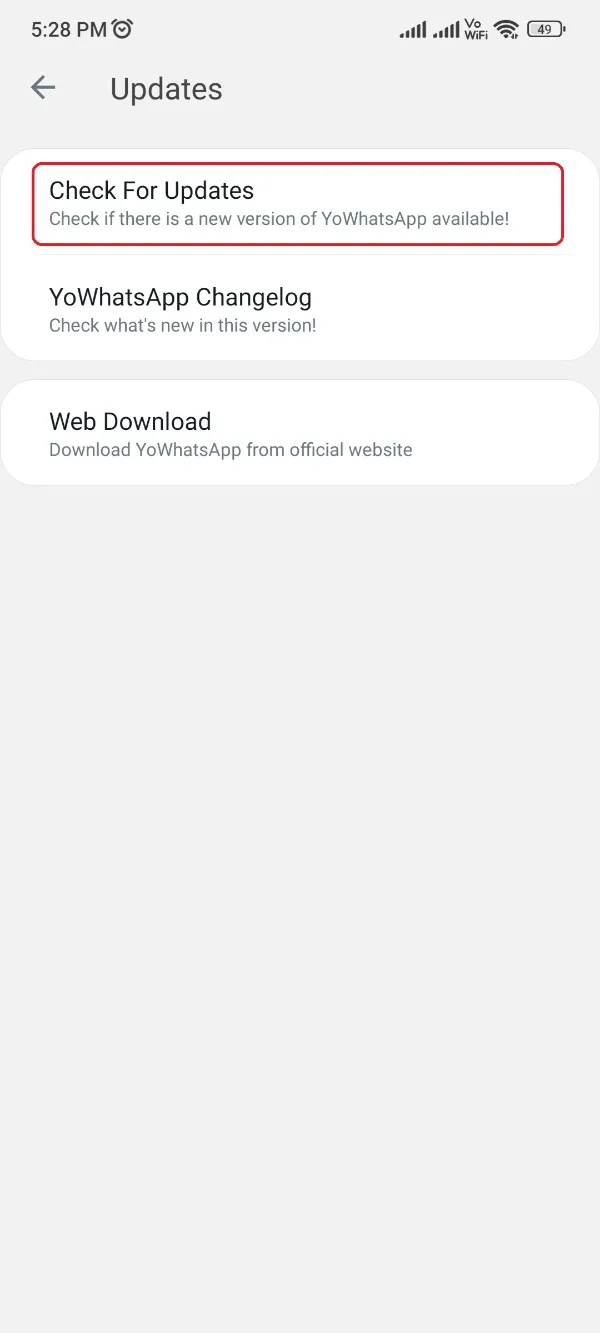
- Nach einem Moment würden Sie sehen, dass ein Update heruntergeladen wird YoWhatsApp APK, oder Sie würden eine Meldung sehen "Ihre Version ist aktuell," wenn Sie bereits eine aktualisierte Version verwenden.
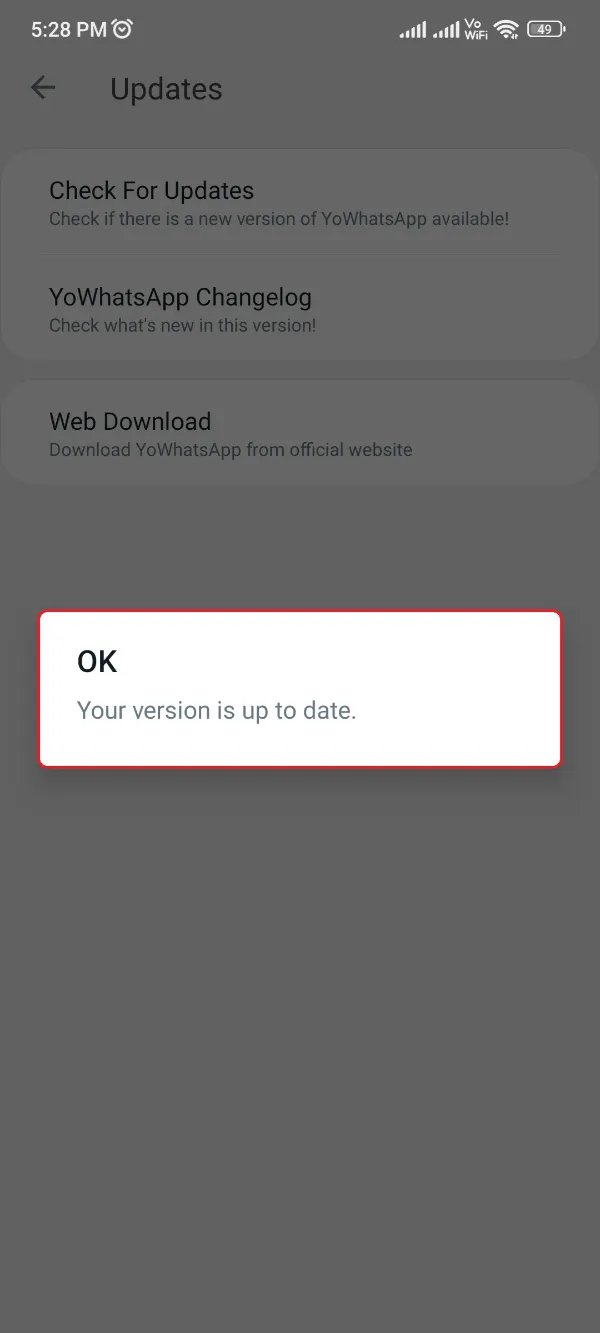
Wenn Sie ein Update erhalten und es über Methode 2 auf Ihrem Telefon installiert haben, verwenden Sie denselben zweiten Teil von Methode 1, um dieses Update auf die neue Version von wiederherzustellen YoWhatsApp.
Auch wenn Sie den Installationsvorgang von kennen möchten YoWhatsApp APK tiefer, klicken Sie diesen Link und Sie würden zu einem Artikel weitergeleitet, der ewig auf den Installationsmethoden basiert.